360安全浏览器怎么关闭广告弹窗
2022-11-01 13:25:22作者:极光下载站
360安全浏览器是我们平时比较常用的浏览器之一,该浏览器是比较个性化的,但是也不能避免有一些广告弹窗的情况出现,有的小伙伴是非常反感有广告弹窗,非常影响心情,对此我们可以进入到该浏览器软件设置页面中将我们将有消息推送的功能关闭掉就好了,关闭之后我们在访问网站的时候一般就不会出现有广告弹窗的情况了,在设置页面有一个实验室功能,在该供功能页面中将消息推送取消勾选即可,下方是关于如何使用360安全浏览器关闭弹窗的具体操作方法,不清楚的小伙伴就和小编一起来看看吧,希望小编的方法教程可以帮助到大家。
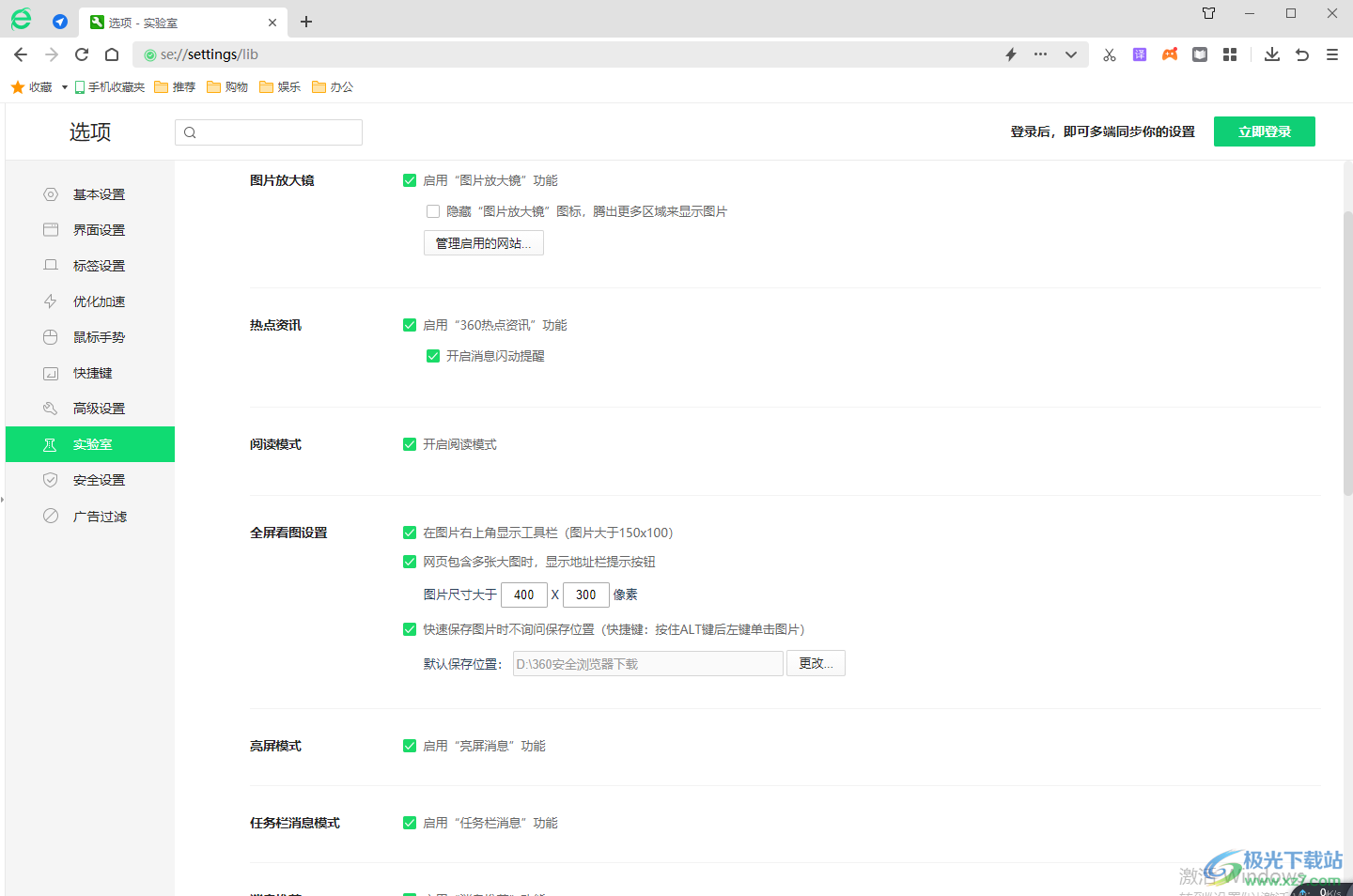
方法步骤
1.将我们的浏览器打开,在右上角有一个三横线的图标,用鼠标点击该图标然后就会弹出一些选项。
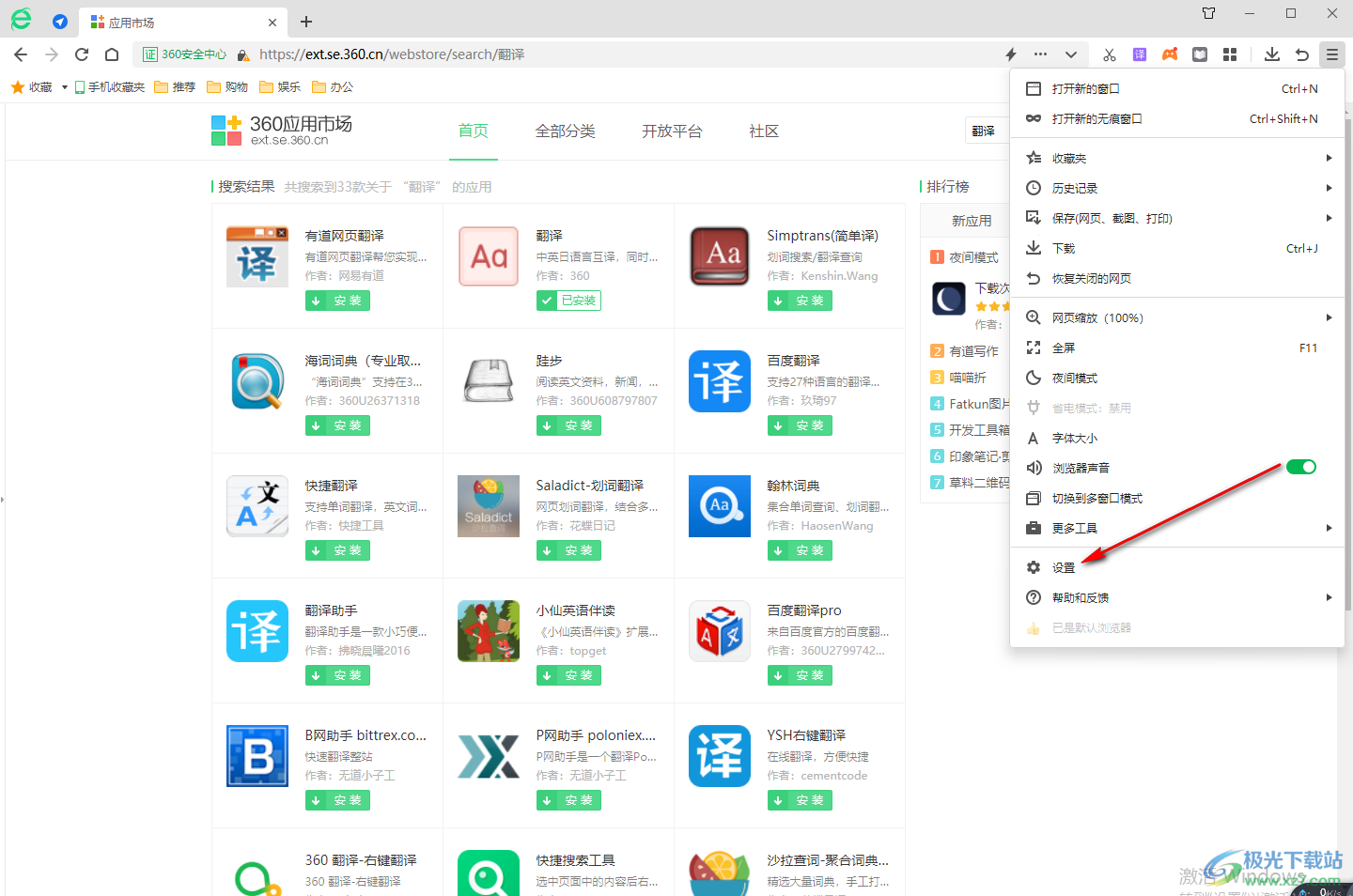
2.在该选项下,找到【设置】选项,然后进入到设置页面中。
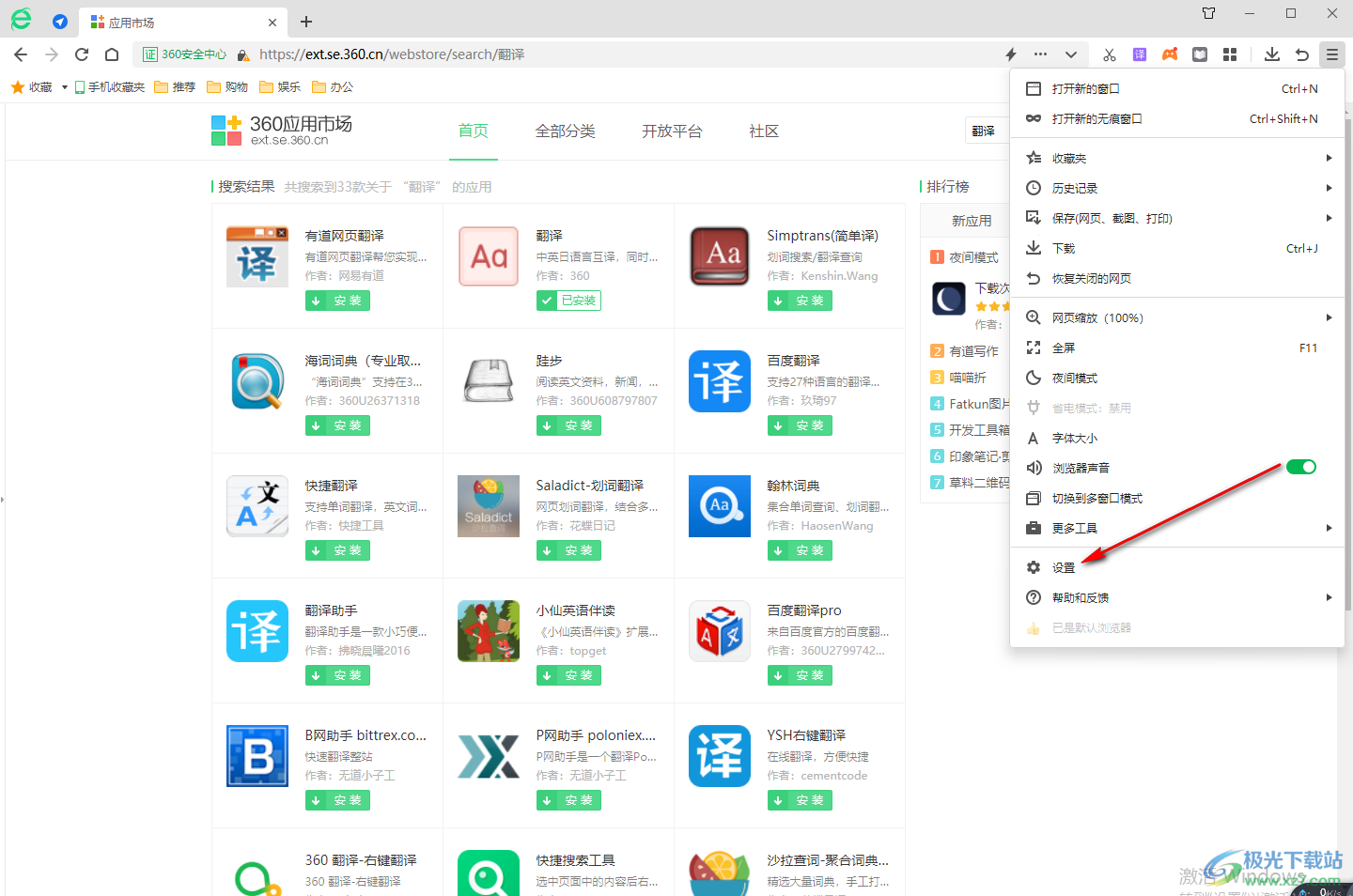
3.在设置页面的左侧有一个【实验室】功能,将这个功能点击一下就可以进行设置了。
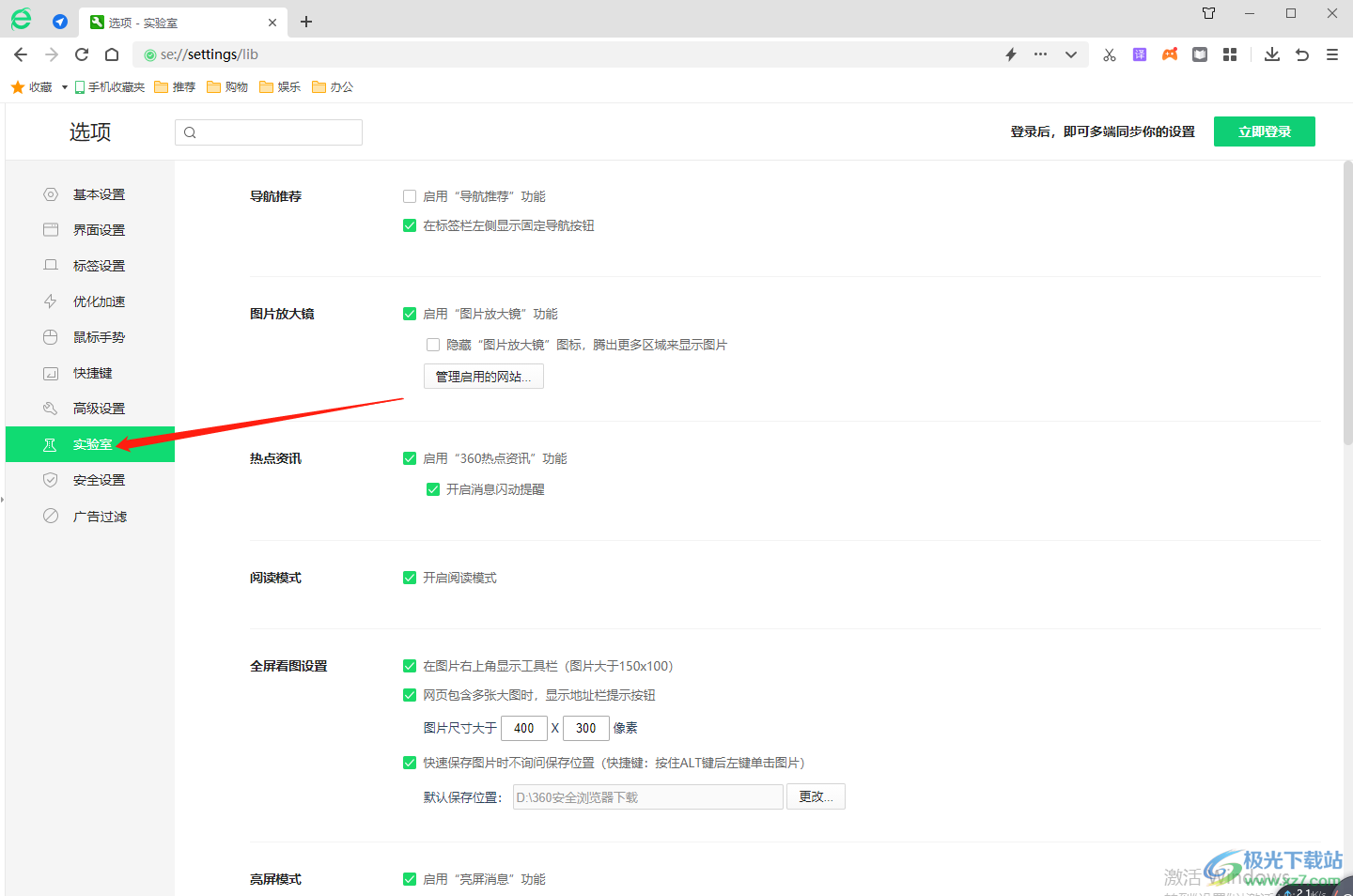
4.在实验室页面下,找到【热点资讯】,将该选项后面的两个选项都取消勾选就好了。
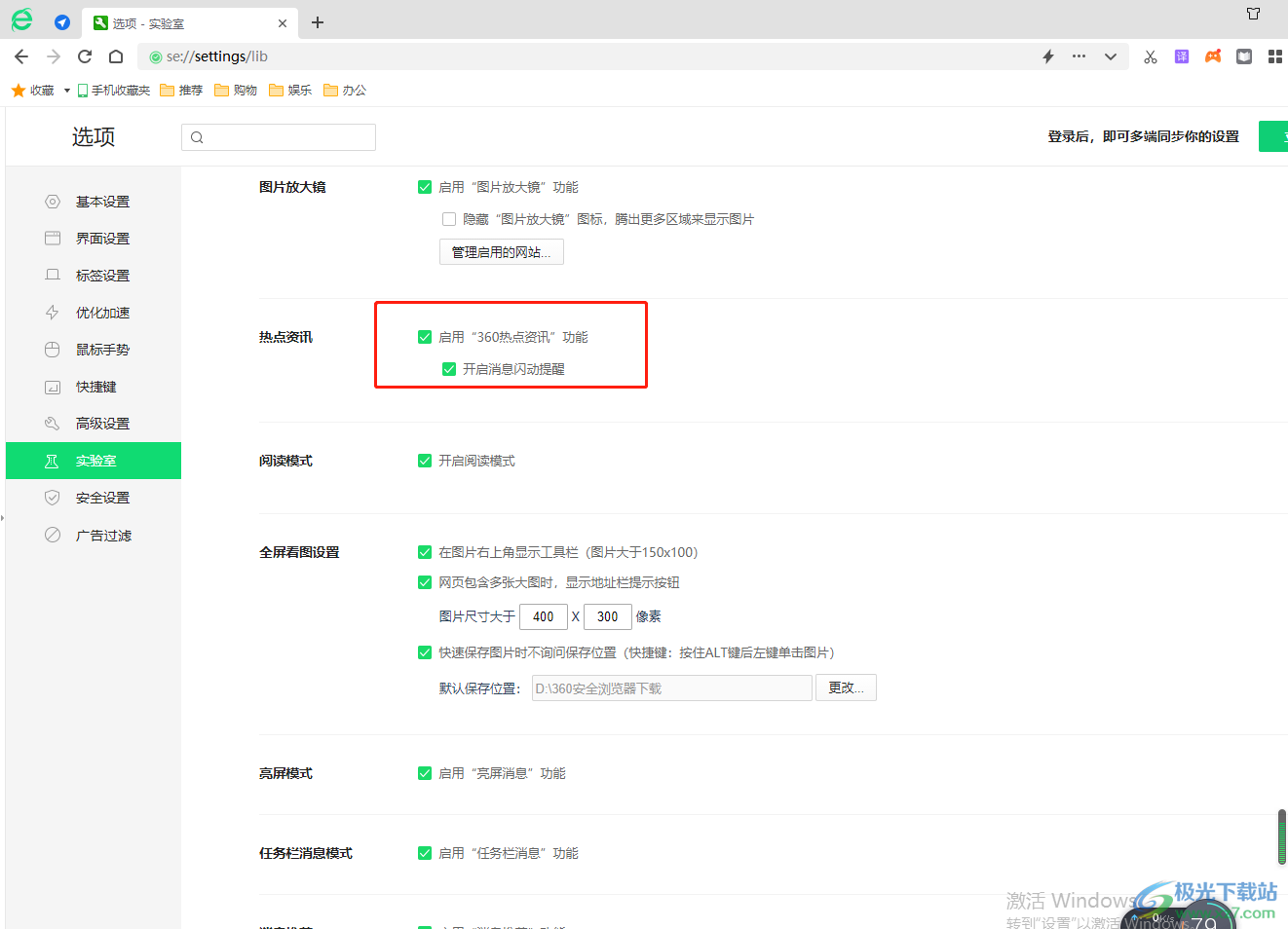
那么我们之后在使用360安全浏览器访问网站的时候,一些广告和一些消息提醒就不会弹出窗口了,这样就不会再影响小伙伴们的心情了,快试试吧。
